- Autor Abigail Brown [email protected].
- Public 2023-12-17 06:59.
- Modificat ultima dată 2025-01-24 12:21.
GarageBand este aplicația Apple pentru a crea, edita și distra cu muzică pe un Mac. Această descărcare gratuită din Mac App Store funcționează bine cu instrumentele MIDI. Dacă nu aveți o tastatură MIDI, puteți transforma tastatura Mac într-un pian GarageBand.
Informațiile din acest articol se aplică pentru GarageBand 10.3.4 compatibil cu macOS Catalina (10.15), Mojave (10.14) și High Sierra (10.13.6).
Cum se utilizează tastatura de pe ecran GarageBand
E posibil să nu vă gândiți la tastatura Mac-ului dvs. ca la o mașină de făcut muzică, dar poate fi. Iată cum:
- Deschide GarageBand făcând dublu clic pe el în dosarul Aplicații sau selectând pictograma acestuia pe Dock.
-
Selectați Proiect nou în bara laterală GarageBand.

Image - Alege Proiect gol în fereastra principală, apoi selectează Alege în colțul din dreapta jos al ferestrei.
-
În fereastra pop-up, alege Instrument software și selectează Creare.

Image -
Selectați unul dintre Piane din lista de instrumente din Biblioteca din partea stângă a ecranului.

Image -
O tastatură apare sub fereastră. Dacă nu, selectați Fereastră > Afișați tastarea muzicală în bara de meniu GarageBand pentru a afișa tastatura.

Image Fereastra Musical Typing arată tastele Mac care corespund tastelor muzicale de la pian. Fereastra de tastare muzicală afișează, de asemenea, o tastatură deasupra tastelor, indicând ce octava este activă în prezent. Aceasta este configurația standard pentru cântatul la pian în GarageBand.
- Reda notele de pe ecran apăsând tastele de pe tastatură care corespund notelor din fereastra Musical Typing sau făcând clic pe tastele cu mouse-ul în fereastra Musical Typing. GarageBand redă notele și înregistrează piesa.
Modificarea octavelor în aspectul standard pe Mac
Tastatura standard de tastare muzicală afișează o octavă și jumătate la un moment dat, mapată la rândul de taste „asdf” de pe o tastatură standard de computer. Schimbarea octavelor se efectuează în unul din două moduri.
- Selectați tasta x de pe tastatura de tastare muzicală pentru a vă deplasa cu o octavă în sus sau tasta z pentru a vă deplasa cu o octavă în jos. Mutați mai multe octave selectând în mod repetat tastele x sau z.
- A doua metodă folosește reprezentarea unei tastaturi de pian în partea de sus a ferestrei de tastare muzicală. Selectați zona evidențiată de pe tastatura pianului, care reprezintă tastele alocate tastaturii de tastare, apoi trageți secțiunea evidențiată la stânga sau la dreapta pe tastatura pianului. Nu mai trageți când secțiunea evidențiată se află în intervalul pe care doriți să o redați.
Tastatură alternativă pe ecran pe Mac
Pe lângă tastatura standard, puteți alege să comutați la o tastatură de pian cu un interval de cinci octave selectând pictograma tastaturii din colțul din stânga sus al tastaturii de tastare muzicală. Această tastatură de pian nu atribuie niciuna dintre taste pentru a corespunde tastaturii Mac. Prin urmare, puteți reda această tastatură doar o notă la un moment dat, folosind un mouse sau un trackpad.
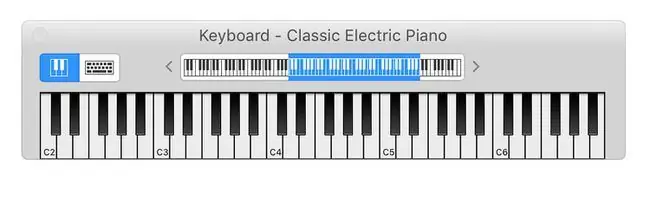
Acest aspect oferă o gamă mai largă de note, iar redarea unei singure note la un moment dat este utilă atunci când editați lucrarea pe care o creați.
GarageBand este disponibil ca descărcare gratuită din Mac App Store și App Store pentru dispozitivele mobile iOS.
Cum să îți transformi iPad-ul într-un pian GarageBand
Aplicația GarageBand pentru iPad are o opțiune de tastatură tactilă pentru pian care funcționează diferit față de versiunea pentru Mac. Totuși, este la fel de ușor de accesat și la fel de distractiv de jucat. Aici este afișată versiunea iPadOS 13.
- Deschide GarageBand pe iPad-ul tău.
-
Selectați tastatura Alchemy Synth de pe ecranul de deschidere.

Image -
Utilizați tastatura de pian de pe ecran și tastele pentru efecte speciale pentru a crea muzică. Atingeți punctul roșu când sunteți gata să înregistrați.

Image
Cum se conectează o tastatură MIDI la un Mac
Dacă aveți o tastatură MIDI, o puteți conecta la Mac. Când a fost dezvoltat pentru prima dată MIDI (Musical Instrument Digital Interface), acesta a folosit un conector DIN rotund cu 5 pini împreună cu mai multe cabluri pentru a gestiona MIDI IN și MIDI OUT. Aceste interfețe MIDI mai vechi sunt în mare parte învechite. Cele mai multe tastaturi moderne folosesc porturi USB standard pentru a gestiona conexiunile MIDI.
Ca urmare, nu aveți nevoie de adaptoare speciale, cutii de interfață sau software de driver special pentru a conecta o tastatură MIDI la un Mac. Conectați tastatura MIDI la un port USB disponibil pentru Mac.
Când lansați GarageBand, aplicația detectează dispozitivul MIDI. Pentru a încerca tastatura MIDI, creați un nou proiect în GarageBand, apoi alegeți Șabloane de proiect în bara laterală din stânga. Selectați Colectia de tastaturi.
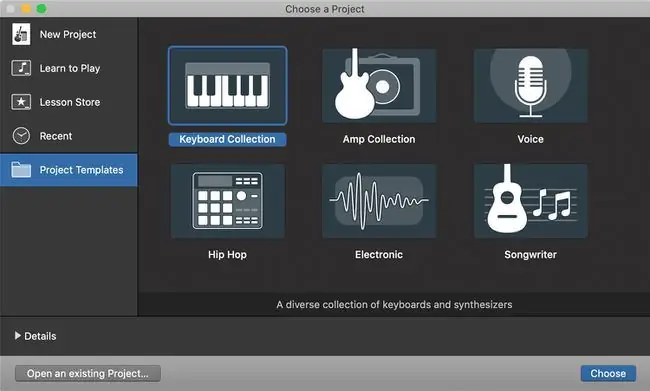
Când se deschide proiectul, atingeți câteva taste de pe tastatură pentru a auzi tastatura prin GarageBand.
Resetați o interfață MIDI
Dacă nu auziți tastatura MIDI în GarageBand, resetați interfața MIDI GarageBand.
-
Selectați GarageBand > Preferințe din bara de meniu GarageBand.

Image -
Selectați fila Audio/MIDI din bara de instrumente Preferințe.

Image - Selectați Resetați driverele MIDI dacă nu vedeți dispozitivul dvs. MIDI detectat.
Acum ar trebui să puteți reda tastatura MIDI prin Mac și să vă înregistrați sesiunile folosind GarageBand.






